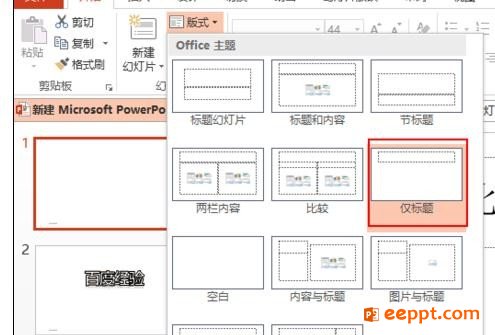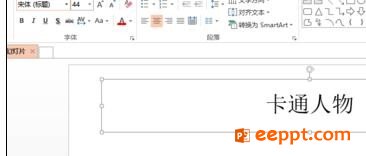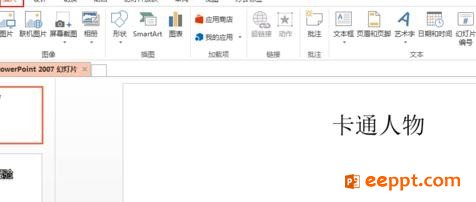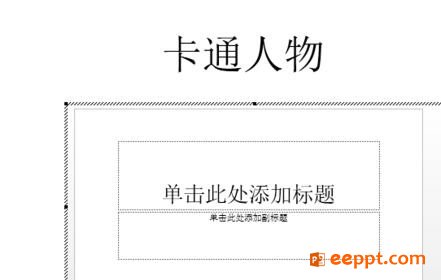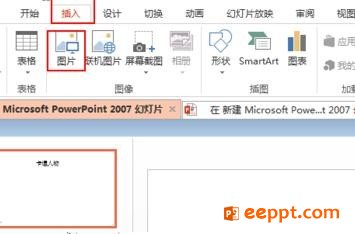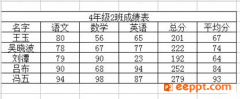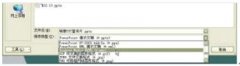ppt如何放大图片
PPT中插入了图片,在播放时候,怎样才能引起观众的注意呢?小编在这里为大家收集整理了关于ppt如何放大图片,以方便大家参考。打开ppt幻灯片,选择仅标题版式,如何输入内容。
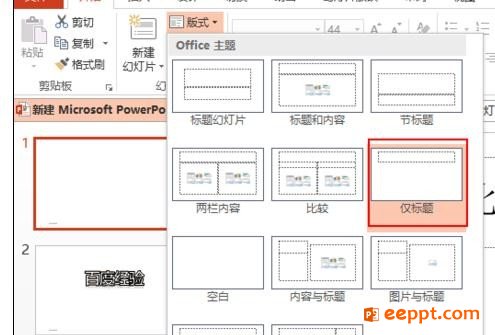 在ppt中实现图片变大动画效果的步骤图1。
在ppt中实现图片变大动画效果的步骤图1。
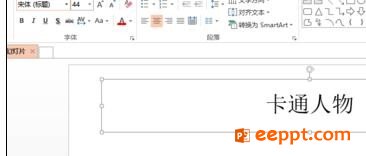 在ppt中实现图片变大动画效果的步骤图2,然后点击插入对象命令。
在ppt中实现图片变大动画效果的步骤图2,然后点击插入对象命令。
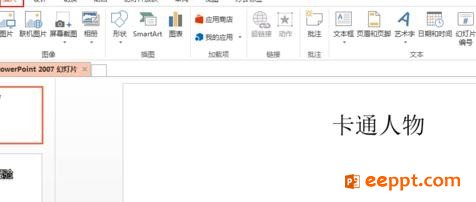 在ppt中实现图片变大动画效果的步骤图3,选择microsft powerpoint演示文档,确定。
在ppt中实现图片变大动画效果的步骤图3,选择microsft powerpoint演示文档,确定。
 在ppt中实现图片变大动画效果的步骤图4,出现编辑区域,可调整编辑区域大小,然后在插入图片。
在ppt中实现图片变大动画效果的步骤图4,出现编辑区域,可调整编辑区域大小,然后在插入图片。
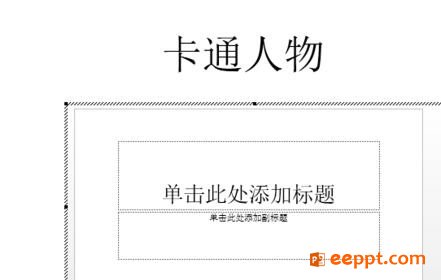 在ppt中实现图片变大动画效果的步骤图5。
在ppt中实现图片变大动画效果的步骤图5。
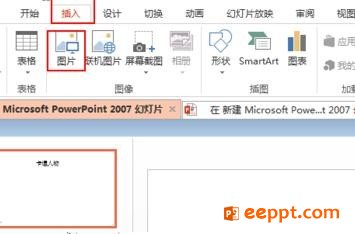 在ppt中实现图片变大动画效果的步骤图6,最后点击幻灯片放映,发现图片出现手的形状,点击就是大图效果。
在ppt中实现图片变大动画效果的步骤图6,最后点击幻灯片放映,发现图片出现手的形状,点击就是大图效果。